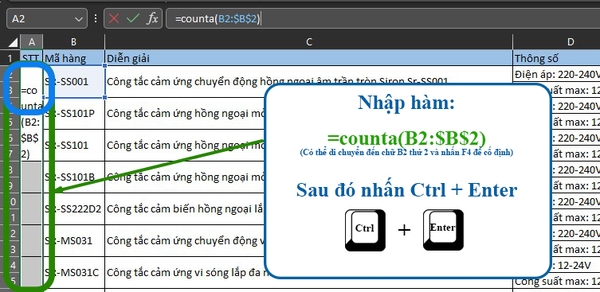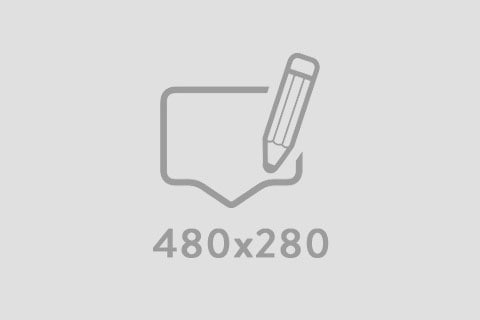HƯỚNG DẪN CÁCH ĐÁNH SỐ THỨ TỰ CHO Ô GỘP
BƯỚC 1: Chọn 1 cột dữ liệu khác bất kỳ trong bảng mà không bị gộp. Bấm Ctrl + "Mũi tên xuống" để tới cuối cột đó.

Chọn ô đầu tiên của cột không bị gộp (Bất kỳ) nhấn: Ctrl + "Mũi tên xuống": Để di chuyển đến ô cuối cùng của bảng.
BƯỚC 2: Sau đó di chuyển tới ô cuối cùng của ô gộp cần đánh số thứ tự và nhấn Ctrl + Shift + "Mũi tên lên" và tiếp tục nhấn Shift + "Mũi tên xuống" sau đó Enter để đi đến ô trên cùng.

Nhấn: Ctrl + Shift + "Mũi tên lên" để chọn toàn bộ các ô cần đánh số thứ tự.

Nhấn: Shift + "Mũi tên xuống" sau đó nhấn "Enter" để di chuyển xuống ô đầu tiên của cột cần đánh số thứ tự.
BƯỚC 3: Nhập hàm =Counta(Chọn ô dữ liệu bên cạnh. Cố định giá trị cuối) và nhấn Ctrl + Enter.

Nhấn Ctrl + Enter: Để sao chép lệnh cho toàn bộ cột cần đánh số thứ tự.